Remote Desktop inschakelen met de opdrachtprompt op Windows 10
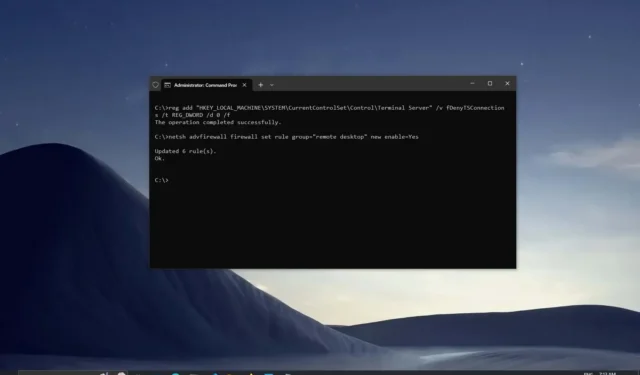
Op Windows 10 kunt u de Remote Desktop- functie gebruiken om op afstand toegang te krijgen tot een computer of server om andere gebruikers te helpen of services te beheren zonder fysiek aanwezig te zijn op de locatie.
Hoewel u de functie kunt beheren via de app Instellingen , kunt u Remote Desktop ook in- of uitschakelen op Windows 10 met behulp van opdrachten met de opdrachtprompt of PowerShell. U kunt deze methode gebruiken om een script te maken om Remote Desktop sneller op meerdere computers te configureren. Of u kunt het script naar een gebruiker sturen, zodat deze de functie zonder extra stappen automatisch kan instellen.
In deze handleiding leert u de stappen om de opdrachtprompt te gebruiken om Remote Desktop in of uit te schakelen en de vereiste firewallpoorten te openen voor een succesvolle verbinding op Windows 10 .
Belangrijk: Remote Desktop is geen functie die beschikbaar is in Windows 10 Home . Het is alleen op Windows 10 Pro, Enterprise en Education. Het wordt ook aanbevolen dat u een volledige back-up van uw computer maakt voordat u doorgaat, aangezien het wijzigen van het register onomkeerbare schade aan uw systeem kan veroorzaken.
Schakel Remote Desktop in vanaf de opdrachtprompt
Gebruik deze stappen om het remote desktop-protocol met de opdrachtprompt in te schakelen:
-
Open Start op Windows 10.
-
Zoek naar Opdrachtprompt , klik met de rechtermuisknop op het bovenste resultaat en selecteer de optie Als administrator uitvoeren .
-
Typ de volgende opdracht om het remote desktop-protocol in te schakelen en druk op Enter :
reg add "HKEY_LOCAL_MACHINE\SYSTEM\CurrentControlSet\Control\Terminal Server"/v fDenyTSConnections /t REG_DWORD /d 0 /f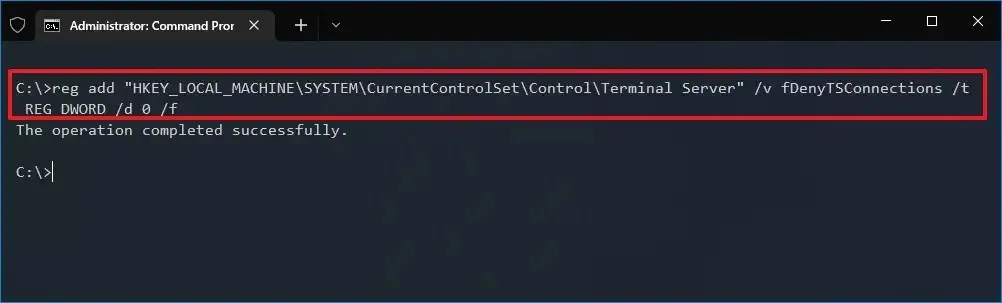
-
(Optioneel) Typ de volgende opdracht om extern bureaublad in te schakelen via de Windows Firewall en druk op Enter :
netsh advfirewall firewall set rule group="remote desktop"new enable=Yes
Zodra u de stappen hebt voltooid, wordt het protocol ingeschakeld op Windows 10 en hebt u op afstand toegang tot het apparaat.
Schakel Remote Desktop uit vanaf de opdrachtprompt
Gebruik deze stappen om het remote desktop-protocol met de opdrachtprompt uit te schakelen:
-
Start openen .
-
Zoek naar Opdrachtprompt , klik met de rechtermuisknop op het bovenste resultaat en selecteer de optie Als administrator uitvoeren .
-
Typ de volgende opdracht om het remote desktop-protocol uit te schakelen en druk op Enter :
reg add "HKEY_LOCAL_MACHINE\SYSTEM\CurrentControlSet\Control\Terminal Server"/v fDenyTSConnections /t REG_DWORD /d 1 /f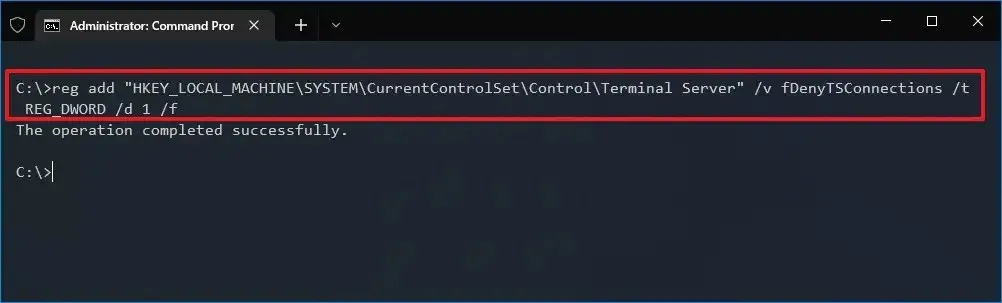
-
(Optioneel) Typ de volgende opdracht om Remote Desktop via de Windows Firewall uit te schakelen en druk op Enter :
netsh advfirewall firewall set rule group="remote desktop"new enable=No
Nadat u de stappen hebt voltooid, wordt de Remote Desktop-service uitgeschakeld en wordt de Windows Firewall-poort gesloten.
Deze handleiding richt zich op de opdrachtprompt, maar u kunt dezelfde opdrachten gebruiken om het remote desktop-protocol te beheren met behulp van PowerShell.



Geef een reactie